Unitatea nu citește și nu vede drive-urile - ce să facă

Deseori, utilizatorii se confruntă cu problema pe care unitatea lor nu citește discuri. Desigur, în timpul nostru pe propriile roți sunt pline „izzhitkom“ din trecut, dar din când în când trebuie să le folosească.
Din cauza unei astfel de utilizare rară a unității, ei doar ies de ordine, așa că, dacă sunteți o lungă perioadă de timp nu a introduce un disc în computer, atunci nu este nimic surprinzător în faptul că dispozitivul de citire a încetat să funcționeze. Dar chiar și în astfel de cazuri, poți să faci ceva.
Dăm câteva modalități prin care vă puteți rezolva problema. Dacă nu ajuta, va înlocui pur și simplu noua unitate sau de a folosi computerul unui prieten pentru a copia informația de pe o unitate flash.

Metoda №1. Lucrul cu drivere
În cazul în care unitatea nu vede discurile, trebuie să încercați să ștergeți sau să actualizați driverele existente. În cele mai multe cazuri, acest lucru rezolvă problema. Pas prin procesul după cum urmează:
- Apăsați simultan «Win» și «R» buton pentru a porni fereastra executa comenzi. Introduceți-l în comanda „devmgmt.msc“ și faceți clic pe „OK“.
- În listă, găsiți secțiunea intitulată «DVD-drive-uri și unități CD.“ El a numit în mod egal în Windows 7 și Windows 8 și Windows 10. Deschideți-l.
- Acolo, selectați dispozitivul de a utiliza unitatea, există de obicei un lucru, dacă utilizați o unitate. Faceți clic pe butonul din dreapta al mouse-ului și din meniul drop-down selectați opțiunea „Delete“.

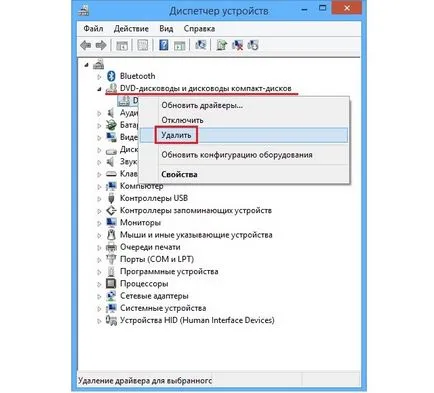
Fig. №1. Accesul la lista dispozitivelor din calculator și scoateți unitatea
- Reporniți PC-ul sau laptop. Dispozitivul ar trebui să apară în lista din nou cu noi parametri.
- Dacă toate acțiunile efectuate de mai sus nu au ajutat, fac aceleași lucruri, trebuie doar să selectați „Software Update Driver ...“ din meniul drop-down. Apoi, trebuie doar să urmezi instrucțiunile pentru a actualiza software-ul.
Important! Atunci când actualizarea driverelor ar trebui să aleagă o variantă cu astfel de căutări pe internet, mai degrabă decât pe computer. În acest caz, sistemul de operare va adresa în primul rând, site-ul oficial al Microsoft și alte resurse proprii. Deci, ea găsește cel mai bun, care este cel mai potrivit driver, care este în sistem.
Dacă sunteți un susținător al tradițiilor vechi și sunt încă de lucru cu Windows XP, selectați opțiunea de a instala manual driver-ul, și selectați unul dintre programele standard. În unele cazuri, acest lucru ajută opțiune destul de aventuros.
Se întâmplă ca pe un PC sau laptop, unitatea nu pornește chiar și după o actualizare de driver. În acest caz, utilizați următoarea metodă.
Metoda №2. Lucrul cu controlerele IDE ATA / ATAPI
De multe ori problema este de avarie a dispozitivului pentru citirea discurilor este controlorii care sunt responsabili pentru ea. Dar, în acest caz, corectați problema destul de ușor. Pentru a face acest lucru, urmați acești pași:
- Deschideți Manager dispozitive în același mod ca și în metoda №1, adică, prin fereastra de execuție comandă de lansare.
- Acolo, deschideți secțiunea «controlerele IDE ATA / ATAPI“.
- Faceți clic pe primul aparat de comandă, faceți clic dreapta și selectați „Properties“.
- faceți clic pe tab-ul „Advanced Settings“ din fereastra care se deschide.
- În secțiunea „Proprietăți dispozitiv“, eliminați, sau, în cazul în care nu este atât de meritat, vă rugăm să bifați căsuța marcată „Activează DMA“.
- Reporniți computerul. În cazul în care nu funcționează, face același lucru cu celelalte controlere.
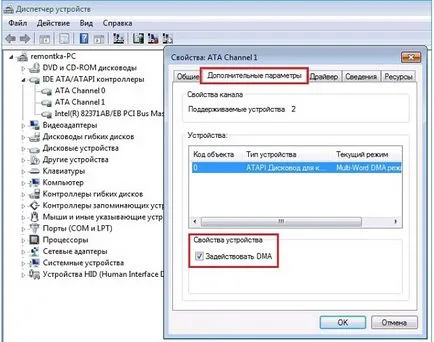
Fig. №2. Manager de dispozitiv și fereastra de proprietăți a unuia dintre controller ATA / ATAPI
Metoda №3. Lucrul cu unitatea
De asemenea, de foarte multe ori motivul pentru care unitatea refuză să lucreze este un defect în dispozitivul fizic. Și dacă este? Există mai multe moduri de a rezolva problema, și anume:
- Înlocuiți bucla. Dacă nu știi ce este, atunci cifra №3 arată cum arată. Pentru a face acest lucru, scoateți capacul unității de laptop sau sistem de calculator personal, deconectați cablul panglică din unitatea și placa de bază. Apoi, puteți chiar și-l ia și du-te la un magazin de electronice. Nu va fi ușor de spus că aveți nevoie de același lucru. Lipirea trebuie, în același mod în care sunt deconectate. Se amestecă până ceva acolo va fi destul de dificil, așa că nu-ți face griji.

Fig. №3. cablu panglică unitate
- De asemenea, motivul ar putea fi eșecul capului de acționare cu laser din cauza contaminării cu praf obișnuit. Motivul este mai mult decât evident, dar într-o mulțime de cazuri, există. Pentru a remedia problema, să ia un stick ureche, inmuiati-l in apa (foarte putin) sau alcool, și mergeți cu atenție pe capul laser. Acest proces este ilustrat grafic în Figura №4.

Fig. №4. Curățarea capului cu laser folosind stick-uri ureche
- Utilizați discul special de curățare pentru a curăța discul. Cele mai multe magazine de electronice sunt acolo. În plus, aveți posibilitatea să le cumpere de pe Internet. Se pare ca un disc convențional, dar se spune că este de curățare. Utilizați-l în conformitate cu instrucțiunile de pe pachet.

Fig. №5. disc de curățare
De asemenea, motivul ar putea fi recenta a reinstalării sistemului de operare sau software-ul de instalare imagini de disc pentru a imita, de exemplu, alcool 120% sau Daemon Tools.
Dacă în cazul dumneavoastră acesta este cazul, ștergeți programul, efectuați o derulare înapoi sistem (introduceți în căutarea pentru o astfel de solicitare și de a găsi un program adecvat), sau reinstalați sistemul de operare. Numai atunci vă puteți gândi la un înlocuitor de deplasare maximă.